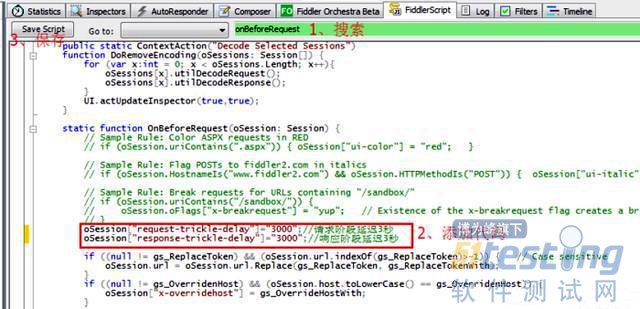一:为什么要做弱网络测试?
实际的客户现场可能网络不稳定或者网速低,恶劣的网络环境会导致出现一些bug,影响用户体验甚至某些服务不可用。而公司内部的研发环境网络通常比较顺畅,难以复现这种bug。要解决这种问题,就需要制造弱网络的环境进行测试、复现并修复问题。
二:如何模拟恶劣网络环境?
本文仅以fiddler为例,其他的做个了解,不具体研究。
三:Fiddler怎样模拟弱网?
Fiddler 是一个 HTTP 调试代理,它能够记录所有你电脑和互联网之间的 HTTP 通讯,Fiddler 也可以让你检查所有的 HTTP 通讯,设置断点,以及修改所有的“进出”的数据(指Cookie/HTML/JS/CSS 等文件)。
利用Fiddler来模拟恶劣的网络环境,实现简单,较为直观,缺点是只能支持那些利用HTTP进行通信和交互的服务。
打开fiddler,默认情况下Rules –> Performances –> Simulate Modem Speeds 是未勾选状态,网络正常。当选中此选项(模拟光猫网速)后,网速就会变很慢,打开一个网页要加载很久。这样就实现了弱网络效果。
设置
如果想了解(上传和下载)网速的具体数值,可以使用一个工具speedtest,测速方法很简单,网上有大把教程。
http://www.speedtest.net/是英文的网站,应该是国外版,访问比较慢。而且Windows系统只支持Windows10下载客户端,我用的Windows7使用chrome浏览器要安装Speedtest扩展程序就得翻墙,所以不推荐使用。建议访问http://www.speedtest.cn/网站,测速生成结果很快且是中文的。支持手机客户端APP下载。
四:限速原理
Fiddler限速是以网络延迟的方式实现的,网络延迟时间*网速=传输字节数。
点击Rules – Customize Rules(快捷键Ctrl + R)打开Fiddler ScriptEditor,或者直接点开右侧主页签的FiddlerScript。
image.png
打开该文件后,Ctrl + F 查找m_SimulateModem标志位,可以看到如下代码:
if (m_SimulateModem) { // Delay sends by 300ms per KB uploaded. oSession["request-trickle-delay"] = "300"; // Delay receives by 150ms per KB downloaded. oSession["response-trickle-delay"] = "150"; }
注释说明: request-trickle-delay中的值代表每KB的数据被上传时会被延时多少毫秒;response-trickle-delay则对应下载时每KB的数据会被延时多少毫秒。比如你要模拟上传速度100KBps的网络,那上传延迟就是1KB/100KBps=0.01s=100ms,就改成100。
当勾选了Simulate Modem Speeds时,request-trickle-delay 与 response-trickle-delay就会被设置,如果本身网速已经相当快的话,这里设置的值就可以近似地推算出开启模拟后的上传和下载带宽了,比如默认设置下上传延时为300ms下载延时为150ms,可以推算出大致的模拟带宽为:
上传带宽=(1 * 8/1000) /0.300 ≈ 0.027Mbps
下载带宽=(1 * 8/1000) /0.150 ≈ 0.053Mbps
实际情况下得到的带宽可能会有误差,受各种外因影响不会这么精确。
由此可见下载带宽是上传的两倍,也就是延时越小,带宽越大。带宽和这里的延时是成反比的。
五:调整网络环境参数
Fiddler 默认的 Simulate Modem Speeds速度实在太慢了,而这个限速的参数是可以调整的,如果需要再快一点可以修改配置文件Fiddler2ScriptsCustomRules.js。(如若修改勿忘备份原文件)在fiddler官网http://www.fiddlerbook.com/Fiddler/dev/ScriptSamples.asp可以找到参考示例。
下面提供了两种简单的修改脚本的方法,选择一种即可。
方法1
查找到if (m_SimulateModem)语句,修改代码。下面的脚本实现了一个随机延时量设置,使得网络带宽不是恒定为一个低速的值,而是会在一定范围内随机抖动:
static function randInt(min, max) { return Math.round(Math.random()*(max-min)+min);}if (m_SimulateModem) { // Delay sends by 300ms per KB uploaded. oSession["request-trickle-delay"] = ""+randInt(1,50); // Delay receives by 150ms per KB downloaded. oSession["response-trickle-delay"] = ""+randInt(1,50);}
方法2
点击fiddlerScript 在代码里找到onBeforeRequest,这里定义了在发送请求前做什么。加入如下代码可以实现延迟:
oSession["request-trickle-delay"]="3000"; //请求阶段延迟3秒oSession["response-trickle-delay"]="3000"; //响应阶段延迟3秒
添加代码
上面两种方法选其一,修改后保存配置文件(Ctrl+S)或者清掉缓存(Rules –> Performances –>Disable Caching),再次勾选Rules –> Performances –> Simulate Modem Speeds 进行测速。注意:每次编辑并保存配置文件后,Simulate Modem Speeds选项会被取消,请重新勾选。
限速完毕一定要取消勾选,不然会影响上网。像第二种方法由于请求和响应都延迟3秒,会导致访问网页很慢。
上文内容不用于商业目的,如涉及知识产权问题,请权利人联系博为峰小编(021-64471599-8017),我们将立即处理。